 Ps红色质感按钮
Ps红色质感按钮
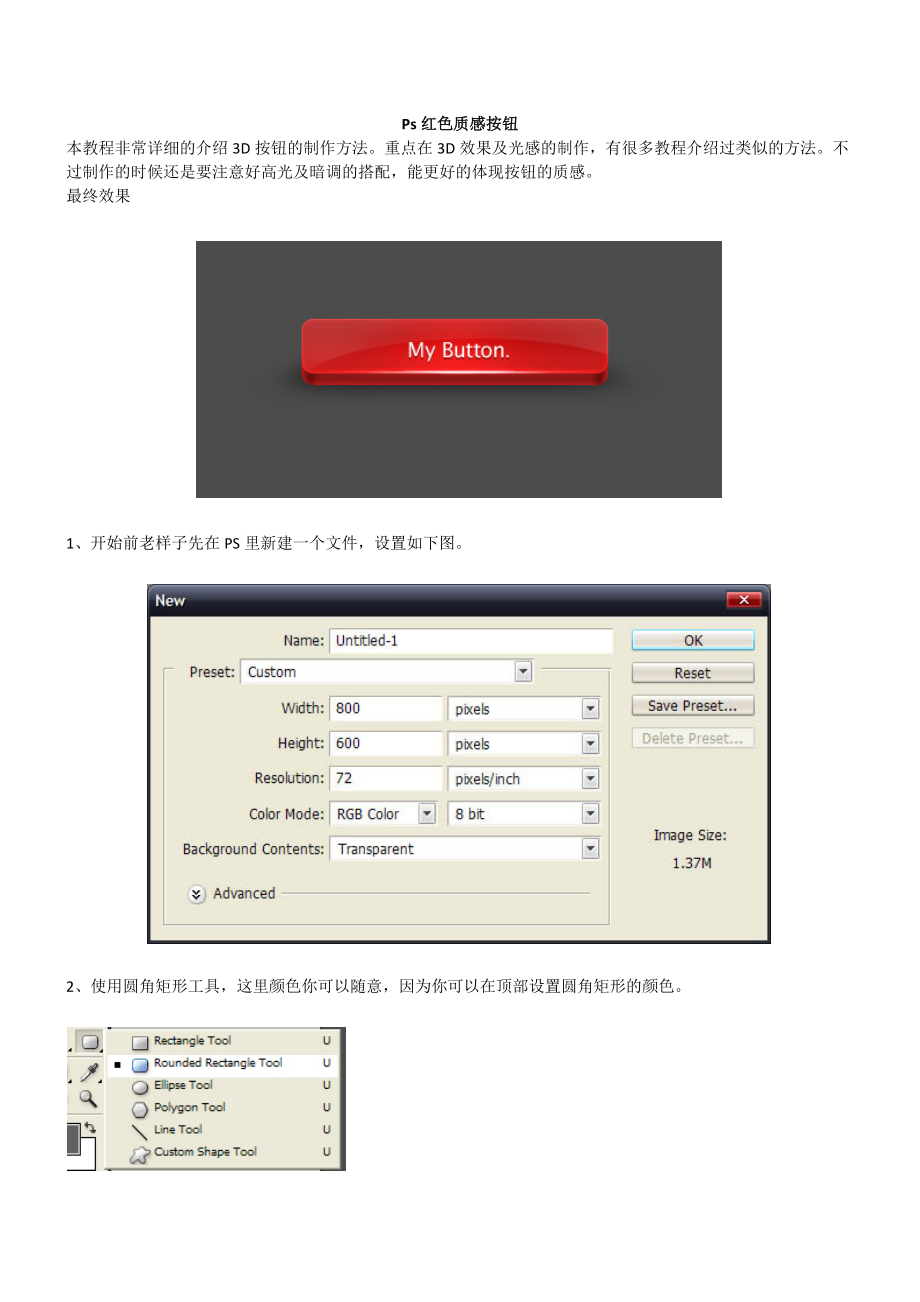


《Ps红色质感按钮》由会员分享,可在线阅读,更多相关《Ps红色质感按钮(8页珍藏版)》请在装配图网上搜索。
1、Ps红色质感按钮本教程非常详细的介绍3D按钮的制作方法。重点在3D效果及光感的制作,有很多教程介绍过类似的方法。不过制作的时候还是要注意好高光及暗调的搭配,能更好的体现按钮的质感。 最终效果1、开始前老样子先在PS里新建一个文件,设置如下图。2、使用圆角矩形工具,这里颜色你可以随意,因为你可以在顶部设置圆角矩形的颜色。3、在顶部设置它的参数与颜色为红色。4、如下图颜色为#D32424 的圆角矩形制作完成。5、将前面的圆角矩形图层复制一次,在复制出的图层上按鼠标右键,选择栅格化图层,这样将形状图形转化为像素图形。同样将另一个图层进行栅格化处理(栅格化后的图层就是我们常说的像素图)。6、将上面的圆
2、角矩形命名为Button Top ,下面的图层命名为Button Base ,这里我们为了制作出3D按钮的立体质感效果,将会用底部的图层来做阴影,上面的图层保持不变,所以选中底部图层,按ctrl+u设置色相/饱和度参数如下。7、将两个图层的位置进行调整,下面的图层向下移动10像素(按shift+下键),完成后的效果如下:8、现在我们为3D按钮上面的图层进行视觉上的修饰,先按住ctrl点选上面的图层,使其整个处于选中状态,随后按“选择修改收缩”,设置缩小1px。9、然后我们用工具栏的加深工具,设置参数如下。10、在选中的图层上按住shift从左向右进行涂抹。11、随后我们为上面的图层添加如下图设
3、置的图层样式。12、现在开始制作3D立体效果常见的光感效果,首先使用如下设置的笔刷。13、确定你的PS里的前景色与背景色分别为白色与黑色,然后使用钢笔工具,确保你选用的是路径,如下图。14、新建立图层,按照下图方法用钢笔工具绘制两个点。15、再在钢笔路径上按鼠标右键选择描边路径,随后选择画笔并勾选模拟压力。16、随后再次在路径上按鼠标右键,选择删除路径,完成后将会看17、再来为按钮设置一些细节光感效果,选中 减淡工具,设置如下,使用高光参数。18、随后在按钮的上部图层上点大约两次,记住不要点的次数过多,点的太多会看上去十分难看。19、最后一步,我们使用加深工具,设置如下。20、在下部按钮图层的两边制作量条加深的线条。21、完成后整体看上去的按钮效果图下,是不是立体感十足。22、我们最后再添加上光感与文字。到如下图的光感线条效果。
- 温馨提示:
1: 本站所有资源如无特殊说明,都需要本地电脑安装OFFICE2007和PDF阅读器。图纸软件为CAD,CAXA,PROE,UG,SolidWorks等.压缩文件请下载最新的WinRAR软件解压。
2: 本站的文档不包含任何第三方提供的附件图纸等,如果需要附件,请联系上传者。文件的所有权益归上传用户所有。
3.本站RAR压缩包中若带图纸,网页内容里面会有图纸预览,若没有图纸预览就没有图纸。
4. 未经权益所有人同意不得将文件中的内容挪作商业或盈利用途。
5. 装配图网仅提供信息存储空间,仅对用户上传内容的表现方式做保护处理,对用户上传分享的文档内容本身不做任何修改或编辑,并不能对任何下载内容负责。
6. 下载文件中如有侵权或不适当内容,请与我们联系,我们立即纠正。
7. 本站不保证下载资源的准确性、安全性和完整性, 同时也不承担用户因使用这些下载资源对自己和他人造成任何形式的伤害或损失。
